Jak poprawnie i bezpiecznie zaktualizować sterowniki w systemie Windows 11
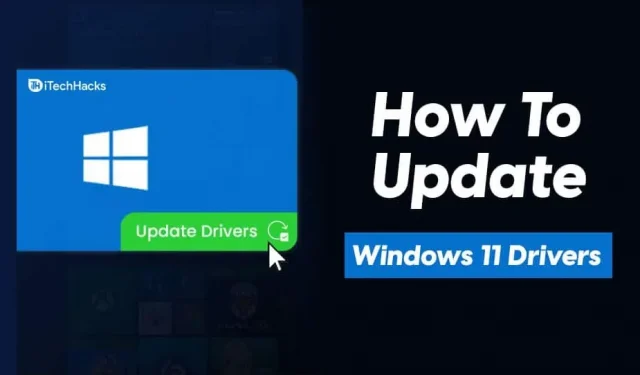
Sterowniki są niezbędnym elementem systemu i należy je aktualizować, aby zapewnić prawidłowe działanie systemu. Nieaktualne sterowniki na komputerze mogą powodować wiele problemów i utrudniać korzystanie z urządzenia. W wielu przypadkach aktualizacja sterowników może rozwiązać problemy z urządzeniem. Aktualizacja sterowników w Windows 11 nie różni się od Windows 10. Jeśli chcesz wiedzieć, jak zaktualizować sterowniki w Windows 11, ten artykuł Ci w tym pomoże.
Zaktualizuj sterowniki w systemie Windows 11
Porozmawiajmy o tym, jak zaktualizować sterowniki w systemie Windows 11.
Zaktualizuj sterowniki systemu Windows 11 za pomocą Menedżera urządzeń
Pierwszym sposobem aktualizacji sterowników w systemie Windows 11 jest Menedżer urządzeń.
- Otwórz menu Start, wyszukaj Menedżera urządzeń i otwórz go.
- Menedżer urządzeń wyświetli listę całego sprzętu i urządzeń peryferyjnych podłączonych do urządzenia.
- Kliknij dwukrotnie poszczególne urządzenia, aby rozwinąć listę urządzeń.
- Teraz kliknij prawym przyciskiem myszy urządzenie i wybierz Aktualizuj sterownik . Otrzymasz pytanie, czy chcesz automatycznie wyszukać sterowniki, czy też chcesz zaktualizować sterowniki z pliku sterownika w Twoim sklepie.
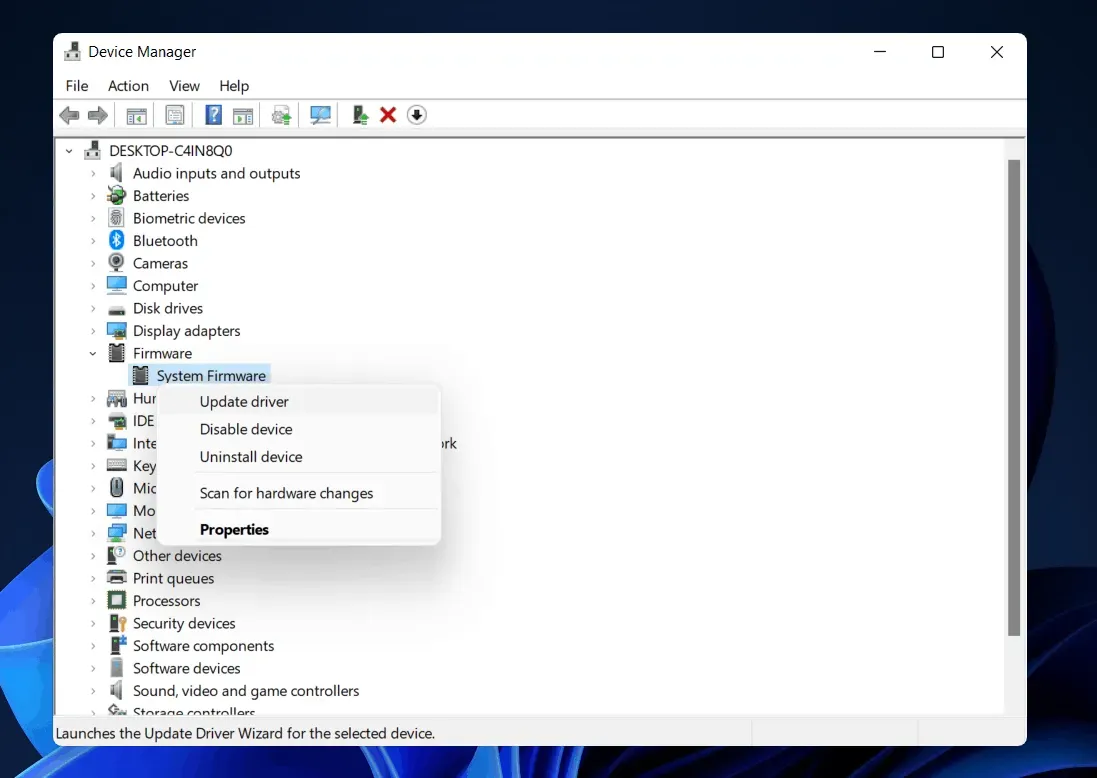
- Możesz wybrać automatyczne wyszukiwanie, jeśli Twój komputer jest podłączony do Internetu. Spowoduje to znalezienie sterownika urządzenia w Internecie i zaktualizowanie go.
- Będziesz musiał to zrobić osobno dla całego sprzętu na swoim komputerze.
- Po wykonaniu tej czynności uruchom ponownie komputer, a sterowniki zostaną zaktualizowane.
Poświęć trochę czasu i dowiedz się, jak sprawdzać i aktualizować system BIOS na komputerze PC/laptopie z systemem Windows.
Zaktualizuj sterowniki systemu Windows 11 za pośrednictwem usługi Windows Update
Windows Update zapewnia również aktualizacje sterowników. Jeśli chcesz zaktualizować sterowniki na komputerze, możesz sprawdzić dostępność aktualizacji systemu Windows. Postępuj zgodnie z poniższymi instrukcjami, aby zaktualizować sterowniki w systemie Windows 11 za pośrednictwem usługi Windows Update.
- Naciśnij kombinację klawiszy Windows + I na klawiaturze, aby otworzyć Ustawienia na komputerze.
- Przejdź do sekcji Windows Update w Ustawieniach.
- Kliknij opcję Sprawdź aktualizacje , aby sprawdzić dostępność aktualizacji systemu Windows.
- Poczekaj, aż komputer zakończy sprawdzanie dostępności aktualizacji.
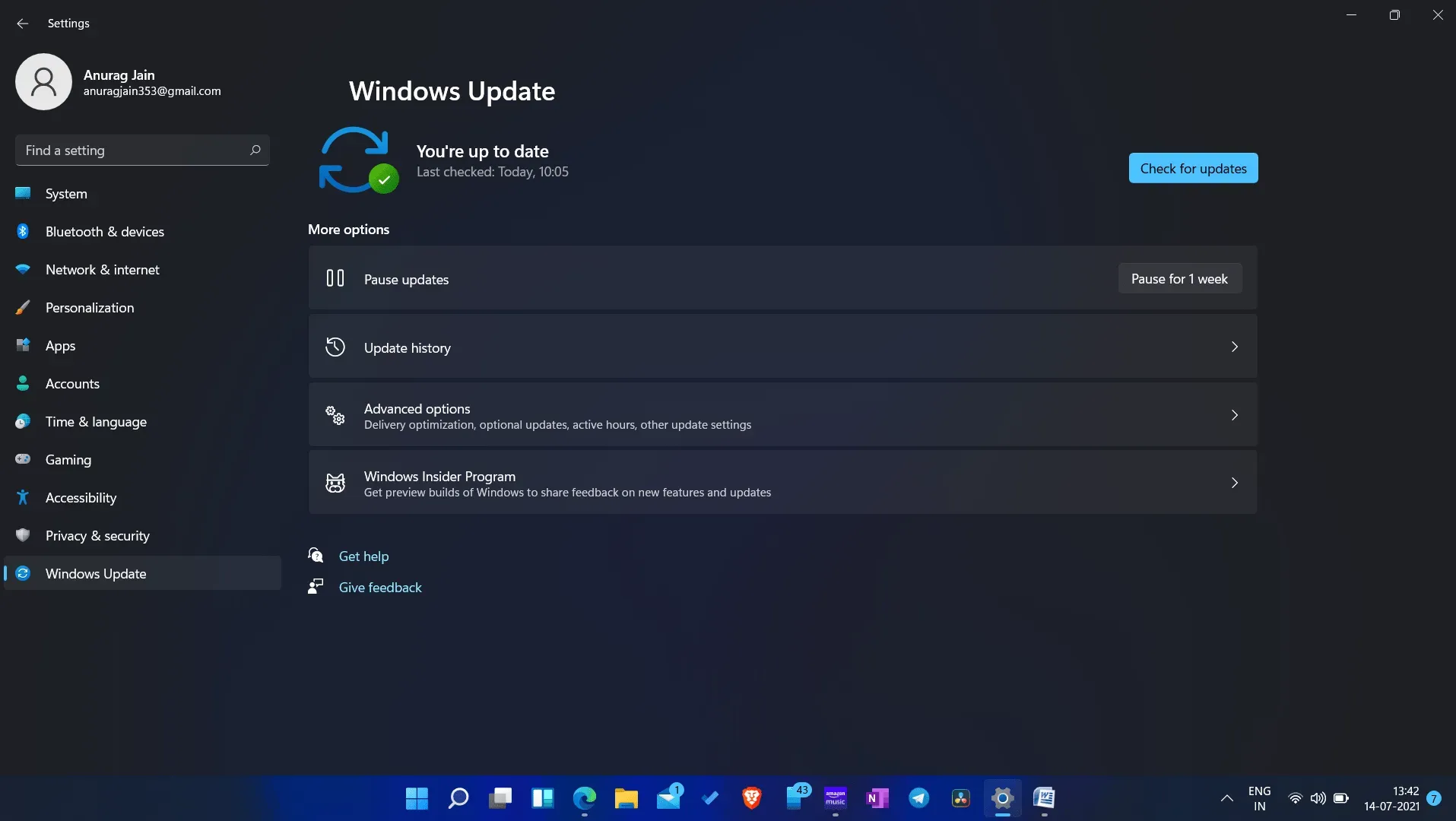
- Tutaj zobaczysz opcjonalną sekcję aktualizacji. W sekcji aktualizacji opcjonalnych możesz uzyskać aktualizacje sterowników dla swojego komputera.
- Kliknij Aktualizacje opcjonalne , a następnie pobierz i zainstaluj stąd wszystkie aktualizacje sterowników.
- Po zainstalowaniu aktualizacji uruchom ponownie komputer.
Korzystaj z oprogramowania innych firm
Jeśli nie możesz zaktualizować sterowników przy użyciu powyższych metod, możesz zaktualizować sterowniki w systemie Windows 11 przy użyciu oprogramowania innej firmy. Istnieją różne programy innych firm, których możesz użyć, jeśli chcesz zaktualizować sterownik. Możesz użyć narzędzi, takich jak Driver Booster i DriverPack Solutions, aby zaktualizować sterowniki.
Proces aktualizacji sterowników w systemie Windows 11 za pomocą tego oprogramowania innej firmy będzie taki sam. Aby użyć DriverPack Solution lub Driver Booster do aktualizacji sterowników na komputerze, wykonaj następujące kroki:
- Pobierz Driver Booster lub DriverPack Solution z ich oficjalnej strony internetowej.
- Po pobraniu pliku instalacyjnego na komputer zainstaluj go. Możesz użyć dowolnego programu, a proces będzie taki sam.
- Po zainstalowaniu oprogramowania na komputerze uruchom je. Zostaniesz poproszony o przeskanowanie komputera w poszukiwaniu aktualizacji sterowników.
- Oprogramowanie wyszuka aktualizacje sterowników i zostaniesz poproszony o pobranie sterowników i ich aktualizację.
- Możesz wybrać sterowniki, które chcesz zaktualizować. Po zaktualizowaniu sterowników uruchom ponownie komputer, a zmiany zostaną zastosowane w systemie.
Pobierz sterowniki z oficjalnej strony internetowej
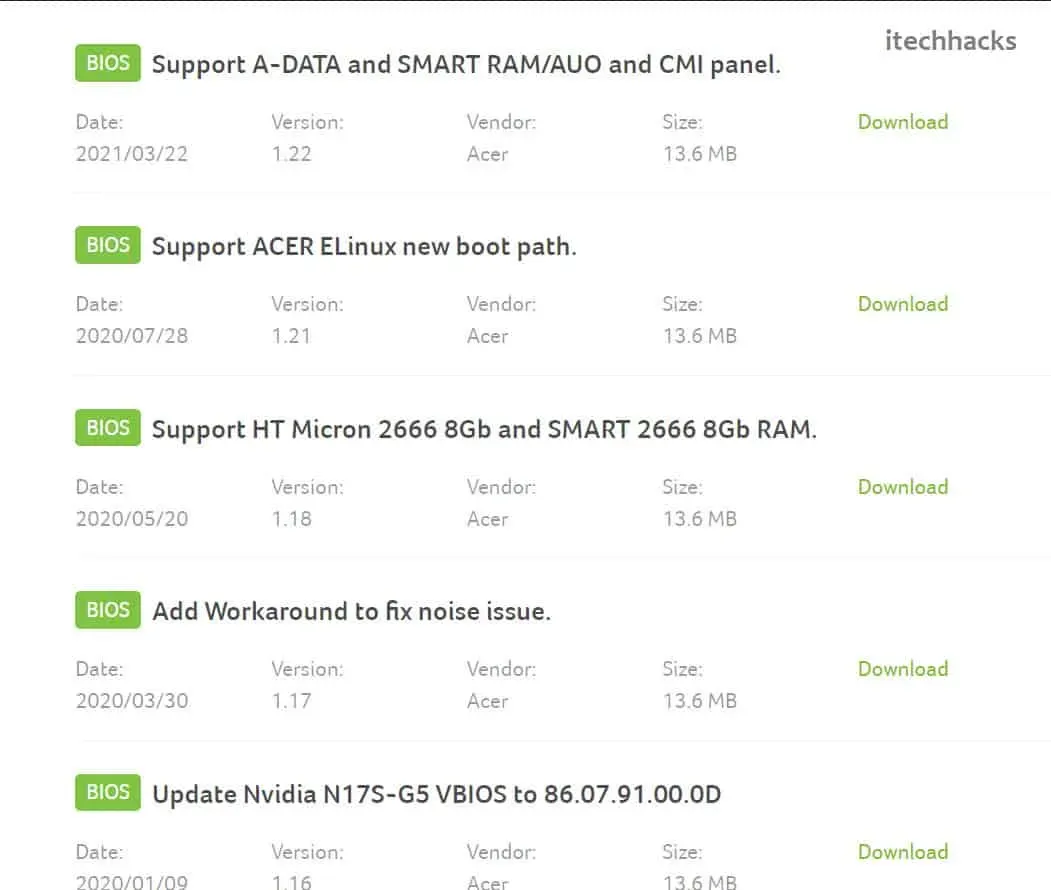
Ostatnim sposobem pobrania sterowników jest skorzystanie z oficjalnej strony internetowej producenta OEM. Aby skorzystać z tej metody, musisz znać markę i model sprzętu/urządzeń peryferyjnych komputera. Może to być łatwe dla użytkowników laptopów, ponieważ mogą pobrać wszystkie sterowniki z oficjalnej strony internetowej swoich laptopów.
Jeśli jednak korzystasz z komputera, będziesz musiał osobno poszukać sterowników na oficjalnej stronie internetowej. Na przykład będziesz musiał poszukać sterowników graficznych na oficjalnej stronie internetowej producenta karty graficznej. Podobnie, będziesz musiał pobrać sterownik płyty głównej z oficjalnej strony internetowej i to samo dotyczy innych sterowników.
Może to być trochę długi proces i wiele razy możesz uzyskać potrzebne sterowniki lub nie. Wiele komputerów jest dostarczanych z własnym oprogramowaniem do aktualizacji sterowników, którego można również użyć do aktualizacji sterowników w systemie Windows 11.
Korzyści z aktualizacji sterowników w systemie Windows 11
Zawsze ważne jest, aby sprawdzić, czy sterowniki zostały zaktualizowane lub poprawnie zainstalowane na komputerze. Sterowniki mogą pomóc w rozwiązywaniu problemów ze zgodnością oraz rozpoznawaniem urządzeń w systemie. Poniżej wymieniono niektóre z najczęstszych błędów i poprawek dotyczących aktualizacji sterownika.
- Słuchawki nie działają w systemie Windows 11
- Problem z nagrywaniem dźwięku
- Opcja aktualizacji systemu Windows 11 w menu kontekstowym
- Poprawiona kompatybilność z komputerem z systemem Windows 11
- Sterownik wideo: system Windows 11 wykrywa drugi monitor
- Problemy z wyświetlaniem na monitorze komputera.
- Naprawa każdego sprzętu, który nie działa prawidłowo.
- Pulpit ciągle naprawia awarie
Ostatnie słowa
Oto kilka sposobów aktualizacji sterowników w systemie Windows 11. Wykonując powyższe czynności, możesz łatwo zaktualizować sterowniki komputera. Daj nam znać w komentarzu, jeśli znasz jakiś niesamowity sposób na aktualizację sterowników.



Dodaj komentarz